Kaip pašalinti automatines horizontaliąsias linijas Word

Word automatiškai formuoja elementus, pvz., Kabutes, pažymėtus ir sunumeruotus sąrašus bei horizontalias eilutes. Kai įvedate bent tris brūkšnelius, požymius arba lygiaverčius ženklus vienoje pastraipoje ir paspauskite "Enter", simboliai automatiškai konvertuojami į atitinkamą vieną, storą vieną arba dvigubą horizontalią liniją.
Ši funkcija gali būti laiko laikmena, išskyrus tuos atvejus, kai norite, kad jūsų dokumente esantys faktiniai simboliai nebūtų "Word", jie konvertuojami į horizontalią liniją, išplečiantį jūsų dokumento plotį. Yra keli metodai horizontalios linijos panaikinimui arba šalinimui arba "Word" automatiškai sukurti.
Pirmasis metodas yra paspausti "Ctrl + Z" iškart po įvedimo simbolių ir paspaudus "Enter", norint atšaukti automatinį kūrimą horizontaliosios linijos. Ši eilutė pašalinama, o jūsų simboliai lieka.
Tačiau linijos kūrimo panaikinimas kiekvieną kartą gali būti netinkamas. Vėliau galite pašalinti eilutę, bet jūs turėtumėte suprasti, kaip žodis prideda horizontalią liniją. Kai paspausite "Enter" simbolių, kuriuos "Word" pakeičia eilutėje, pabaigoje, "Word" pašalina simbolius ir įtraukia apatinę ribą į pastraipą, esančią tiesiai virš tos vietos, kurioje įvedėte simbolius.
Norėdami pašalinti eilutę, vieta žymeklis, esantis viršuje, kur linija buvo pridėta. Įsitikinkite, kad skirtukas "Pagrindinis" yra aktyvus. Jei ne, spustelėkite skirtuką "Pagrindinis" ant juostelės.
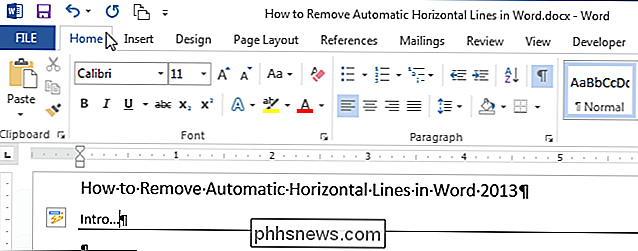
Skirtuko "Pagrindinis" skiltyje "Punktas" spustelėkite žemyn rodyklę dešinėje pusėje esančio mygtuko "Sienos" ir pasirinkite "No Border" iš "No Border" išskleidžiamasis meniu. Tai pašalina liniją iš žemiau tos pastraipos, kurioje įdėta žymeklio.
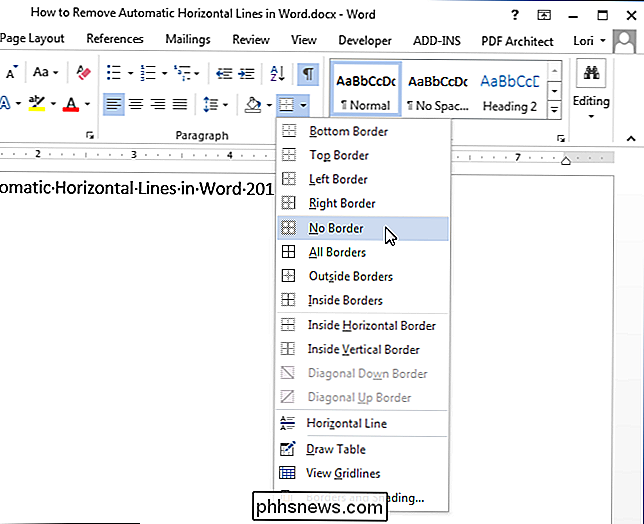
Jei nenorite, kad kiekvieną kartą, kai tai įvyktų, būtų panaikintas automatinės horizontalios linijos kūrimas, galite jį užkirsti, kad išjungtumėte tai funkcija. Norėdami tai padaryti, spustelėkite skirtuką "Failas".
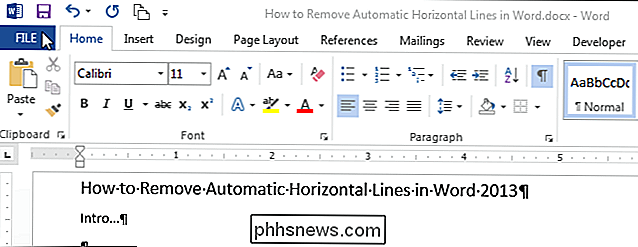
Užkulisių ekrane spustelėkite "Parinktys", esančios kairėje esančių elementų sąraše.
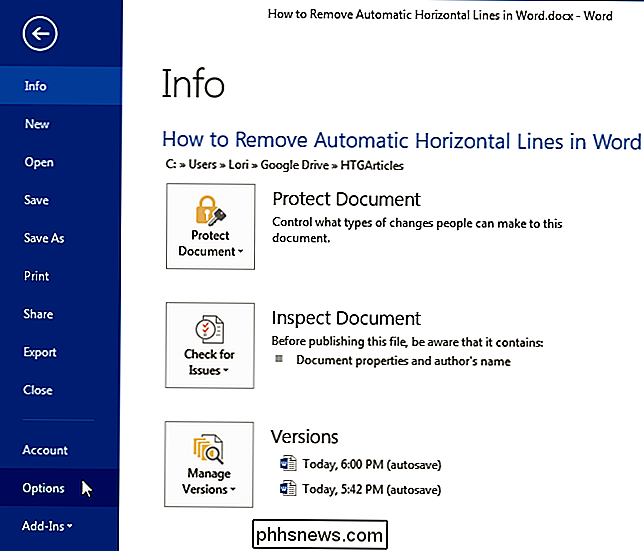
Dialogo lange "Word Options" spustelėkite "Proofing"
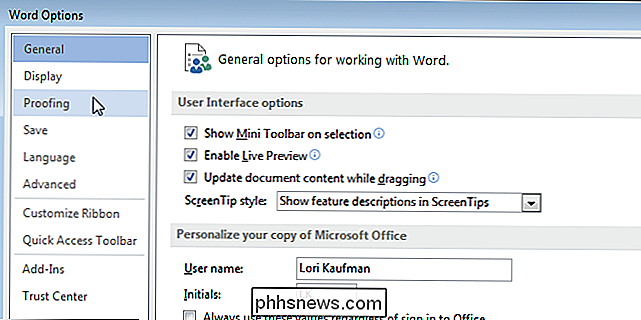
"AutoCorrect options" dalyje "AutoCorrect options" spustelėkite mygtuką "AutoCorrect Options".
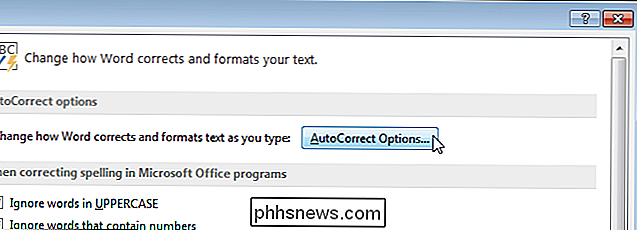
Rodomas dialogo langas "AutoCorrect". Spustelėkite skirtuką "AutoFormat as you type".
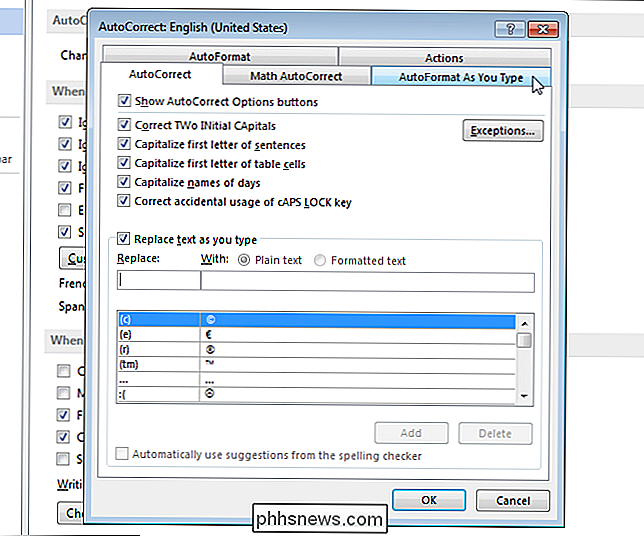
Skiltyje "Taikyti, kai įvedate" pasirinkite žymimąjį laukelį "Sienos linijos", todėl laukelyje "NO" nėra žymėjimo. Spustelėkite "OK", kad patvirtintumėte pakeitimą ir uždarytumėte "AutoCorrect" dialogo langą.
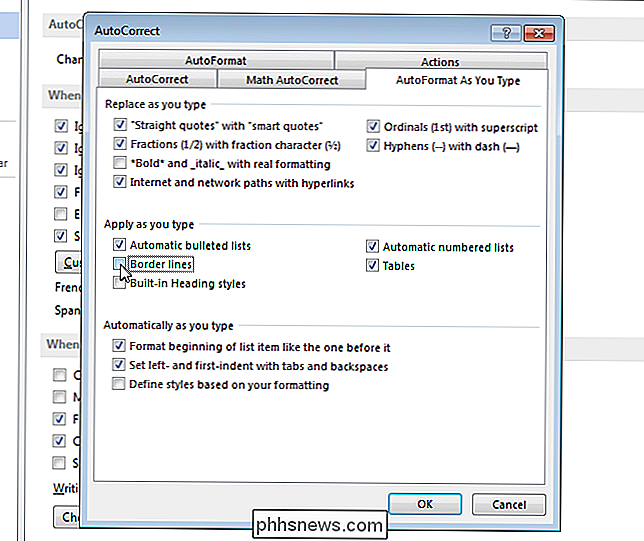
Grįšite į dialogo langą "Word Options". Paspauskite mygtuką "OK", kad jį uždarytumėte.
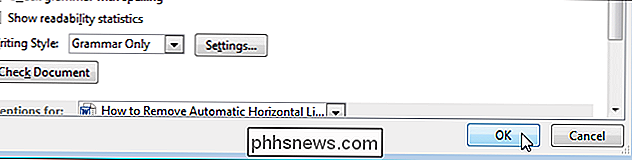
Dabar, kai įvedate tris ar daugiau brūkšnių, pabrėžia ar lygiaverčius ženklus pastraipoje patys ir paspauskite "Enter", simboliai lieka nepakitę.
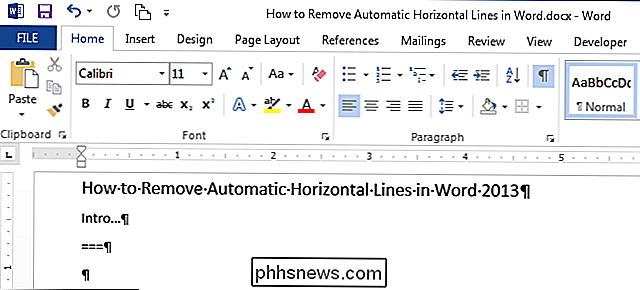
Be to, linijos iš brūkšnių, pabraukimų ir lygių ženklų, "Word" taip pat sukuria automatines horizontalias linijas iš mažiausiai trijų žvaigždžių (*), tildes (~) ir svaro ženklų (#). Toliau pateiktame paveikslėlyje rodomos skirtingos horizontalios linijos, kurias automatiškai sukuria "Word".
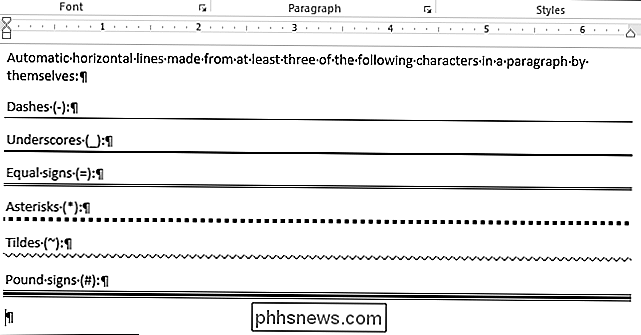
Jei norite leisti "Word" automatiškai vėl įterpti horizontalias linijas, tiesiog įjunkite parinktį "Sienos linijos" (žymės langelyje turi būti žymeklis) .

"Dropbox" padidina savo "Dropbox" paskyrą, naudodamas kosmoso atnaujinimus, programas ir dar daugiau
Dropbox - tai puikus būdas saugoti debesyje esančius failus ir lengvai pasiekti juos iš didelių ir mažų įrenginių. Šiandien mes pažvelgsime į tai, kaip galite įkrauti Dropbox patirtį nemokamai atnaujinti vietos, programinės įrangos integracijos ir dar daugiau. Kas yra "Dropbox" ir kodėl turėčiau rūpintis "Supercharging Everything"?

Raskite ir mėgaukitės "Netflix" turiniu greičiau naudodami "Flix Plus"
Jei žiūrėsite daug "Netflix", "Flix Plus" bus tikras šveicarų armijos peilis, pagerinantis visą naršymo ir stebėjimo patirtį. "Flix Plus" yra "Chrome" plėtinys, kuris pertvarko "Netflix" naršyklės veikimą, kad sukurtume patobulintą patirtį, pateiktų pritaikytą spartieji klavišai, galimybė paslėpti nesusijusią turinį, automatinis paslėptų spoileriamųjų vaizdų suvestinis tekstas ir peržiūros bei integruotų filmų vertinimai, kuriuos teikia IMDB ir "Rotten Tomatoes".



